如何有效删除Excel中的链接和外部链接
本文说明了如何有效删除Excel中的链接和外部链接。在Excel中,链接是指单元格中的超链接,它们可以链接到其他工作表、外部文件、网站等。外部链接是指链接到其他工作簿或文件的链接。
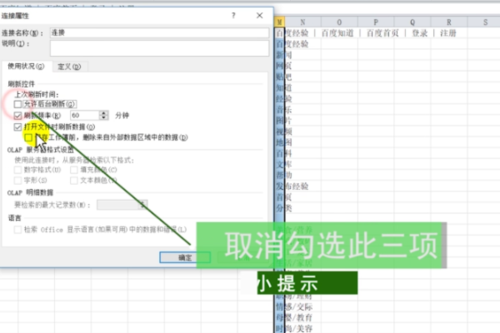
如果你只想删除特定单元格中的链接而不影响其他内容,可以使用以下方法:
1. 选中包含链接的单元格。
2. 右键单击选中的单元格,并选择“删除超链接”选项。
3. 链接将被删除,但单元格中的文本保持不变。
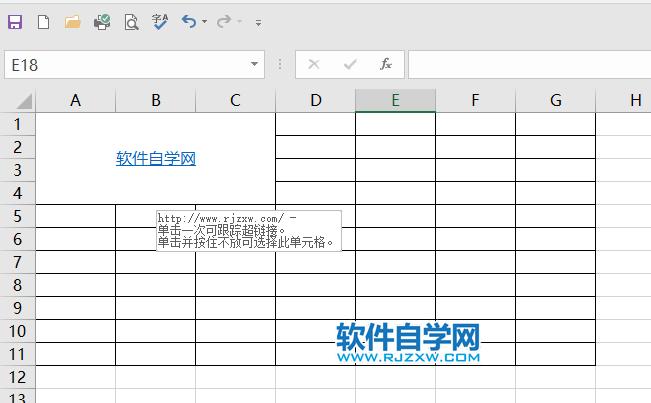
如果你想要删除整个工作表中的链接,可以按照以下步骤操作:
1. 选中整个工作表,你可以通过点击左上角的方块按钮来选中所有单元格。
2. 点击工具栏中的“数据”选项卡,在“数据工具”组中选择“编辑链接”。
3. 在“编辑链接”对话框中,你可以选择删除所有链接或选择删除特定链接。
4. 点击“确定”按钮,链接将被删除。
如果你的Excel文件中有外部链接,可以按照以下步骤删除它们:
1. 点击工具栏中的“数据”选项卡,在“数据工具”组中选择“编辑链接”。
2. 在“编辑链接”对话框中,选择包含外部链接的工作簿。
3. 在“源文件”列表中选择外部链接的文件。
4. 点击“断开链接”按钮,外部链接将被删除。
1. 删除链接后,链接将被删除,但文本内容仍然保留。如果你想要删除单元格中的文本内容,请使用删除单元格的操作。
2. 如果你删除了链接,但在保存Excel文件之前关闭了文件,链接可能会在重新打开文件时重新生成。所以,在关闭Excel文件之前,确保你已经保存了所有的更改。
3. 如果你有多个工作表或工作簿都包含链接,你可能需要对每个工作表或工作簿重复上述操作。
通过本文,你学会了如何有效删除Excel中的链接和外部链接。无论是删除单元格中的超链接,还是删除整个工作表或工作簿中的链接和外部链接,你都可以根据实际需求选择适合的方法。记住,在删除链接之前,最好保存文件的副本以防意外发生。
BIM技术是未来的趋势,学习、了解掌握更多BIM前言技术是大势所趋,欢迎更多BIMer加入BIM中文网大家庭(http://www.wanbim.com),一起共同探讨学习BIM技术,了解BIM应用!